A definição de arquivos bloqueados varia muito. Qualquer arquivo usado por um aplicativo ou processo em execução não pode ser excluído ou editado. E assim, esses arquivos são chamados de arquivos bloqueados por muitos usuários e desenvolvedores.
Arquivos somente leitura também não podem ser editados e podem ser confundidos com arquivos bloqueados. Ou, se o seu computador estiver em uma rede e você não tiver a propriedade dos arquivos compartilhados, ele poderá ser bloqueado para exclusão.
De qualquer forma, neste artigo, discutiremos a exclusão forçada de todos os tipos de arquivos bloqueados. arquivos no Windows.
Como forçar a exclusão de arquivos bloqueados no Windows?
O uso de atalhos de teclado seria eficaz para ignorar a lixeira e excluir permanentemente seus arquivos. Para isso, você pode selecionar o arquivo desejado e pressionar as teclas Shift + Del em seu teclado. Alguns arquivos podem até querer permissões de administrador. No entanto, os arquivos bloqueados podem não cooperar com nenhum método usual de exclusão.
Então, você pode tentar o método listado abaixo para excluir arquivos bloqueados:
Usar o comando DEL
Os comandos no prompt de comando fornecem o privilégio de deletar arquivos. Ele também pode forçar a exclusão de arquivos abertos em qualquer aplicativo.
Siga as etapas fornecidas para excluir um arquivo bloqueado usando o comando:
Pressione as teclas Windows + R. Digite cmd e pressione Ctrl + Shift + Enter. Clique no botão Sim botão. Agora, execute o comando: del “Caminho do arquivo”.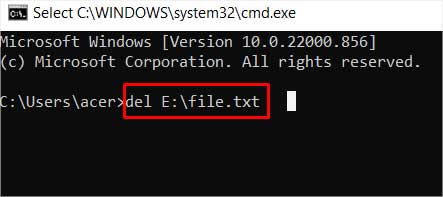
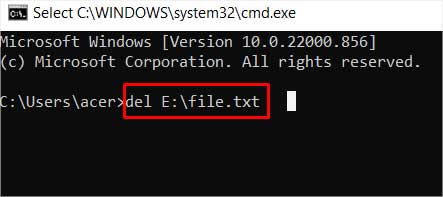
Por exemplo, se seu arquivo for file.txt na unidade E , o caminho seria delE:\file.txt
Finalizar tarefa, depois excluir
Não podemos excluir os arquivos abertos em algum aplicativo ou processo em segundo plano. Como já mencionado, os aplicativos bloqueiam os arquivos em uso para evitar quaisquer impedimentos indesejados em sua operação. Assim, você terá primeiro que fechar esses aplicativos ou processos no Gerenciador de Tarefas e somente então você poderá excluir arquivos.
Se você estiver ciente do aplicativo específico pelo qual o arquivo está sendo utilizado, então siga:
Pressione as teclas Ctrl + Shift + Esc. Na guia de processos, clique com o botão direito do mouse no aplicativo em potencial que pode estar usando seu arquivo. Escolha Finalizar tarefa
strong> opção.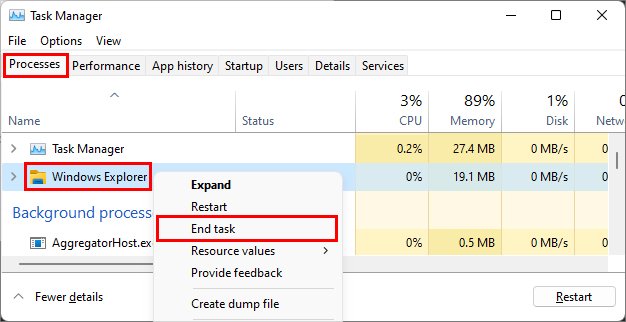
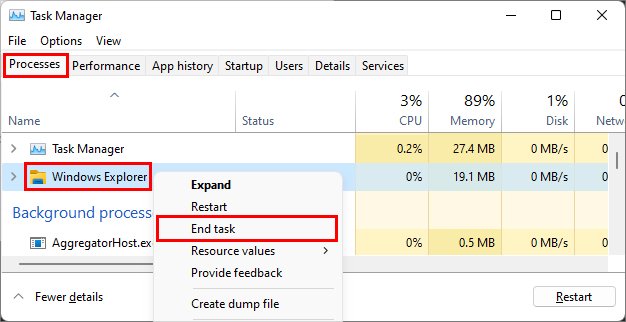
Vários processos de um único aplicativo também podem usar alguns arquivos. E, às vezes, esses processos não fecham apenas encerrando o aplicativo. Portanto, prossiga para a tarefa final para todos esses processos conhecidos. Mas você não deve apenas tentar atirar no escuro, pois encerrar qualquer processo importante pode causar sérios inconvenientes no funcionamento do seu computador.
Depois de interromper todos esses processos que abrem seu arquivo, você pode excluir facilmente com o atalho mencionado acima, ou seja, Shift + Del. Ou, você também pode usar o método tradicional de clicar com o botão direito do mouse e depois Excluir, que despejará seu arquivo na lixeira.
Localize o processo com o Process Explorer
O Gerenciador de tarefas não’t especifica qual processo está sendo executado em qual aplicativo. Então, para facilitar, a Microsoft tem um aplicativo diferente chamado Process Explorer, que pode ser baixado através de seu site. Faça o download e instale-o conforme as instruções.
Em seguida, siga as etapas listadas para localizar e excluir processos:
Clique duas vezes no arquivo.exe ou no ícone da área de trabalho. Clique no botão Executar . Localize todos os clusters de processos desnecessários em aplicativos que podem ser interrompidos. Clique com o botão direito do mouse em cada um deles e escolha Kill Process.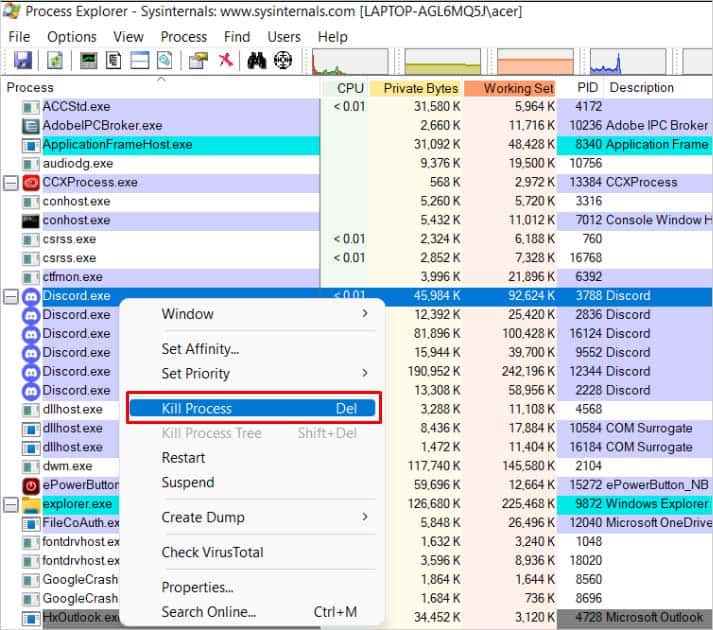
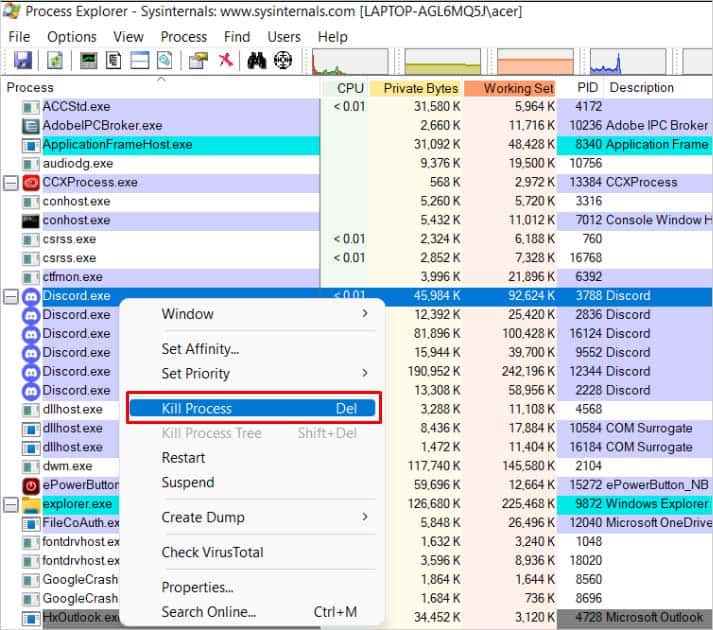 Vá com o OK botão na caixa de diálogo.
Vá com o OK botão na caixa de diálogo.
Depois de matar os processos indesejados, você pode usar os métodos manuais ou de prompt de comando para excluir os arquivos.
Feche as alças abertas e exclua
Com o uso de alças, os processos pode acessar quaisquer recursos permitidos dentro do objeto do sistema chamando os ponteiros. E alças abertas podem bloquear os arquivos associados. Simplesmente, saiba que pode haver alguns identificadores abertos atribuídos ao arquivo que proíbem a exclusão. Então, primeiro, você precisa parar o processo para todos os handles e depois deletar o arquivo.
Para parar todos os handles, siga os passos mencionados abaixo:
Pressione as teclas Windows + R, digite resmon e pressione Enter. Vá para a guia CPU. Pesquise o nome do arquivo na barra de pesquisa da seção Identificadores associados. Isso listará todos os identificadores abertos atribuídos a o arquivo. Você pode clicar com o botão direito do mouse em cada alça e selecionar Finalizar processo.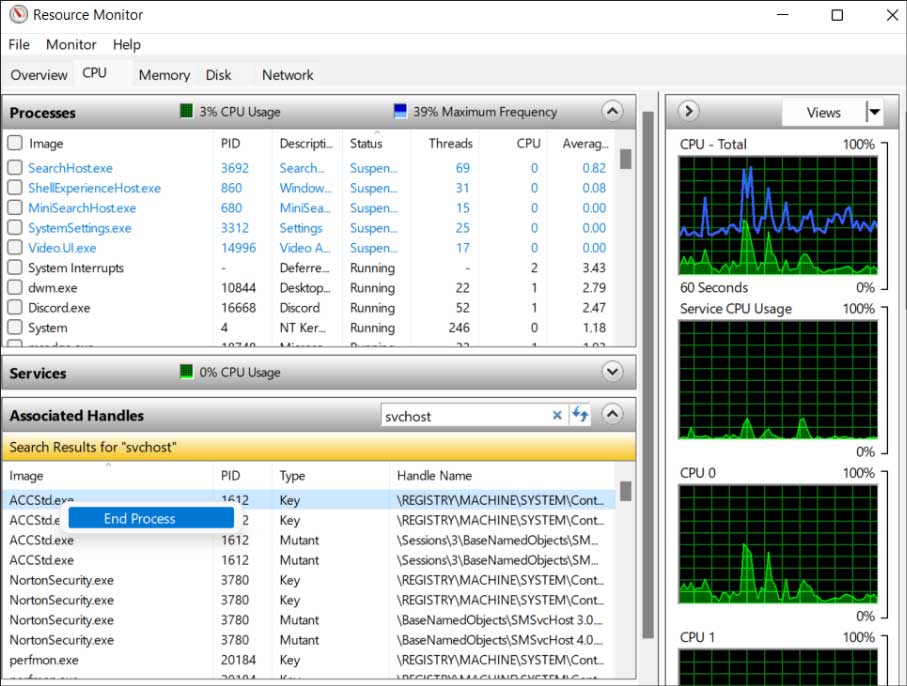
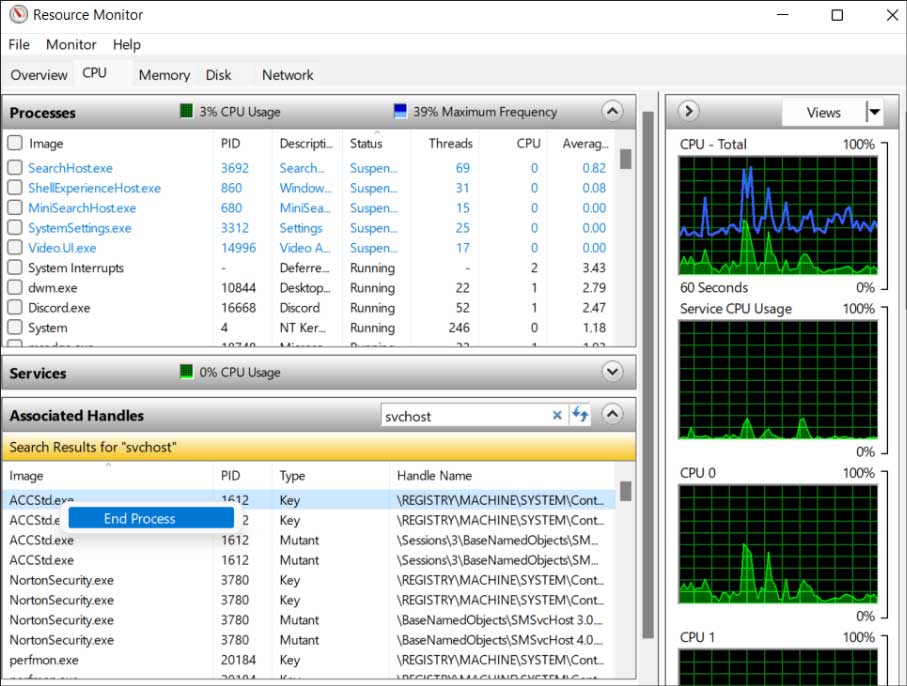 Novamente, clique no botão Finalizar processo na caixa de diálogo.
Novamente, clique no botão Finalizar processo na caixa de diálogo.
Agora, exclua o arquivo desejado usando o comando acima ou o método tradicional.
Excluir em modo de segurança
Modo de segurança é o estado de inicialização simplista do Windows. Apenas drivers muito essenciais operam nas configurações padrão, fechando todos os aplicativos em segundo plano de terceiros. Portanto, o modo de segurança minimiza muito a chance de seu arquivo ser bloqueado por qualquer aplicativo/processo/identificador. Eventualmente, tornando conveniente excluir arquivos.
Siga as etapas fornecidas para entrar no modo de segurança em seu computador:
Vá para o menu Iniciar e clique no ícone de energia.Segure o Shift e escolha Reiniciar, que carregará o Ambiente de recuperação do Windows.Clique na opção Solucionar problemas .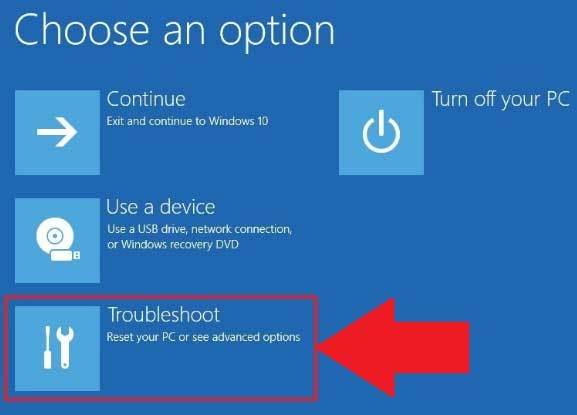
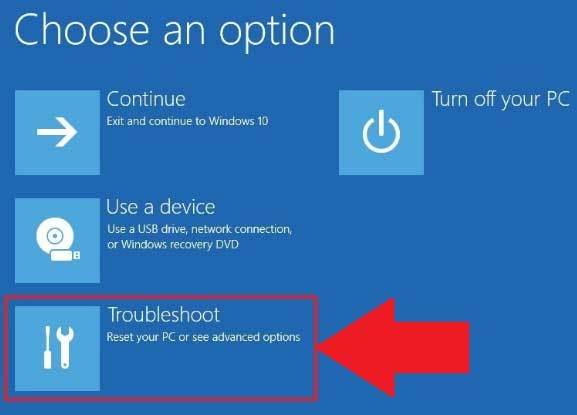 Vá com as Opções avançadas.Escolha Configurações de inicialização.
Vá com as Opções avançadas.Escolha Configurações de inicialização.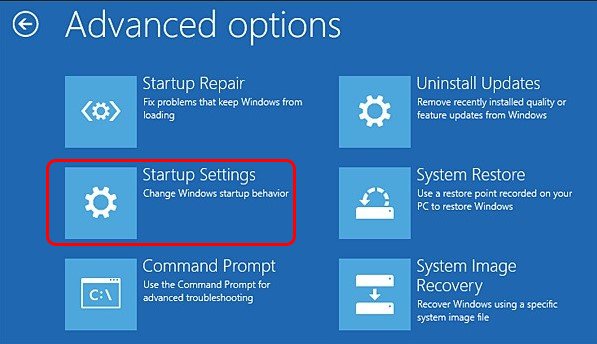
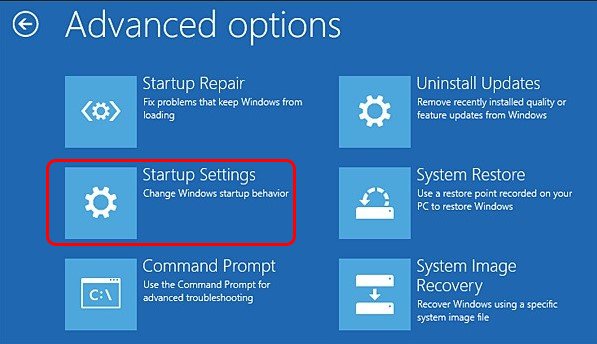 Aperte o botão Reiniciar .Selecione o número associado a Sa fe Mode, conforme a tela.
Aperte o botão Reiniciar .Selecione o número associado a Sa fe Mode, conforme a tela.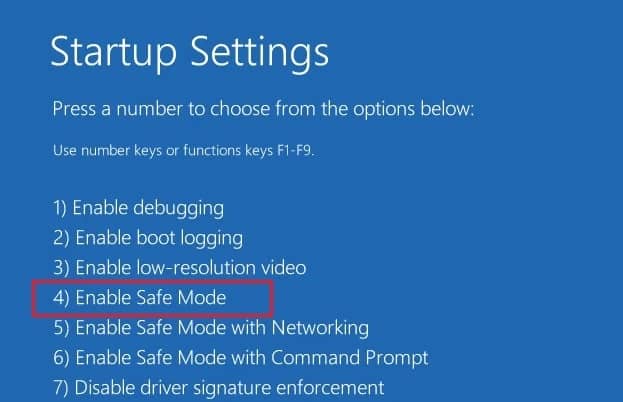
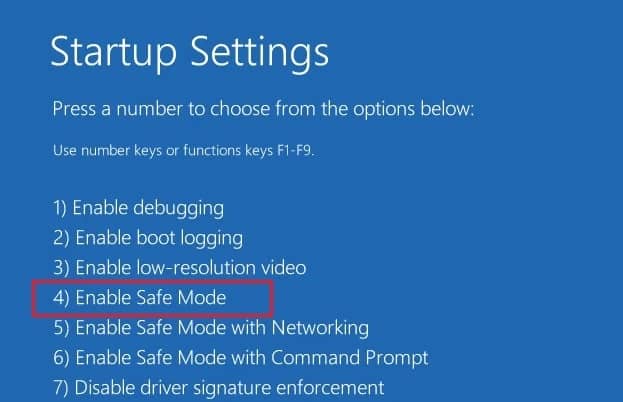
O Windows iniciará no modo de segurança assim que terminar. Você pode navegar até o local do arquivo e executar o método de clique manual ou o de atalho. Ou, o método de prompt de comando seria mais eficaz. Siga as etapas mencionadas acima na seção Usar comando para continuar a forçar a exclusão de arquivos.
Excluir arquivos somente leitura
Os arquivos podem ser marcados como somente leitura no pc para resistir à edição e exclusão. E como eles não podem ser excluídos, algumas pessoas podem confundir arquivos somente leitura com arquivos bloqueados. De qualquer forma, para excluir arquivos somente leitura, você pode alterar remover o status somente leitura e prosseguir.
Siga as etapas abaixo para trocar o status:
Clique com o botão direito do mouse no arquivo e escolha Propriedades. Desmarque a caixa Somente leitura.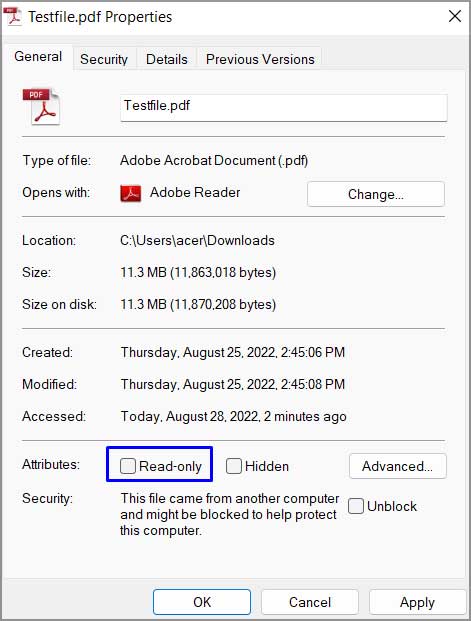
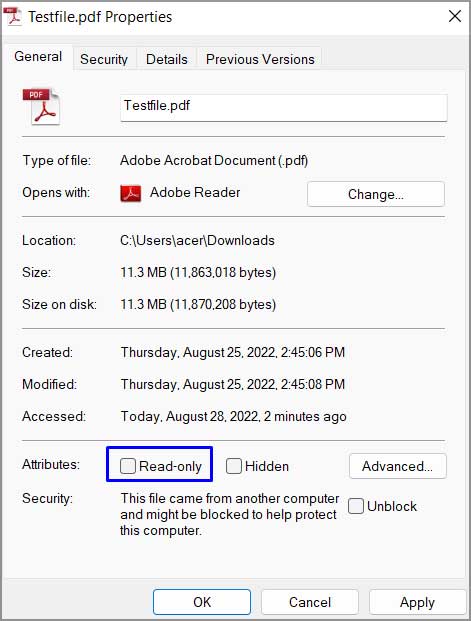 Clique no botão Aplicar . Você também pode usar o comando del para forçar a exclusão de arquivos somente leitura. Basta adicionar o sinalizador /f, por exemplo, del/f “filepath”.
Clique no botão Aplicar . Você também pode usar o comando del para forçar a exclusão de arquivos somente leitura. Basta adicionar o sinalizador /f, por exemplo, del/f “filepath”.

Tomar propriedade para excluir
Para um arquivo compartilhado cuja propriedade já foi ultrapassada por outro usuário em uma rede local , talvez seja necessário primeiro recuperar a propriedade para excluí-la. Seria fácil se você estivesse conectado a partir do PC do administrador da rede.
Abra o prompt de comando no modo de administradorType takeown/f “file location” 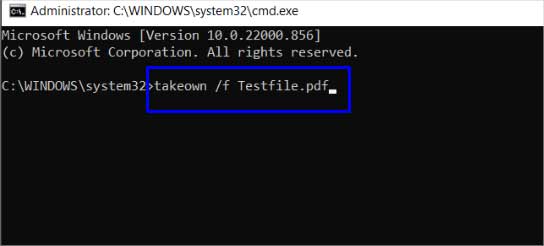
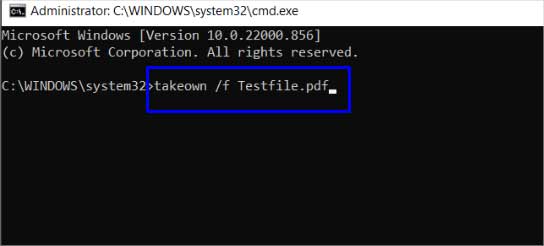
Agora , você pode usar métodos manuais para excluir os arquivos.


